返回目录:ppt怎么做
PPT——是我们职场当中几乎每个人都接触的工具,今天给大家总结下PPT制作全过程中提升效率的方法,全部干货看完不必再为PPT制作加班熬夜。
一、PPT 模板的下载资源
网站免费篇:
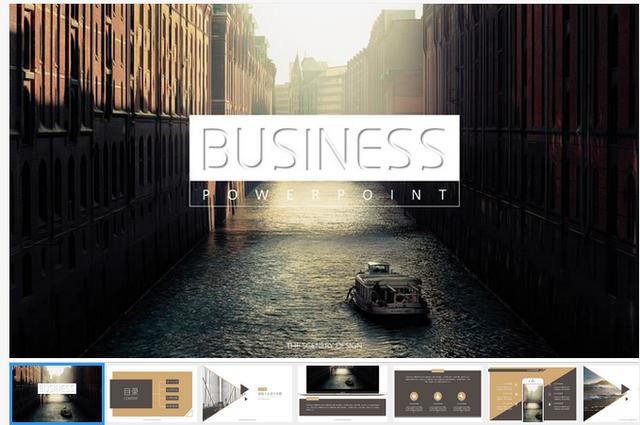
1、http://search.docer.com
稻壳儿PPT模版,里面有很多的设计师作品,而且是免费的。
2、http://www.ypppt.com/
优品PPT,包含一些高质量的模版,而且还有PPT图表,PPT背景图等资源。
3、http://www.officeplus.cn
OfficePLUS,微软Office官方在线模板网站!
4、http://www.51pptmoban.com
51PPT模版网,里面的质量也是不错的,而且免费。里面还有教程,图片,图表,软件等很全面的资源。
5、http://www.pptmind.com/
PPTMIND是一个分享高质量PPT和KEYNOTE模版的网站,质量超高,但数量有限。
网站收费篇:
1、http://ppt.500d.me/
五百丁PPT频道,它最近刚开通了PPT模版频道,均为收费,质量很高。
2、http://www.pptstore.net/
PPTSTORE 这个网站就是一个卖模版的地方,里面的模版质量普遍偏高。
3、http://www.ooopic.com/
我图网PPT模版,这里面的PPT质量很高。 同样的还有千图网PPT频道。
搜索引擎云盘篇:
1、http://www.panyisou.com/
盘易搜-百度网盘搜索
2、http://www.xilinjie.com/
西林街 :全能型网盘搜索引擎,更是网盘搜索神器!
3、http://www.bdpan.com
百度网盘资源搜索引擎
二、美化PPT:
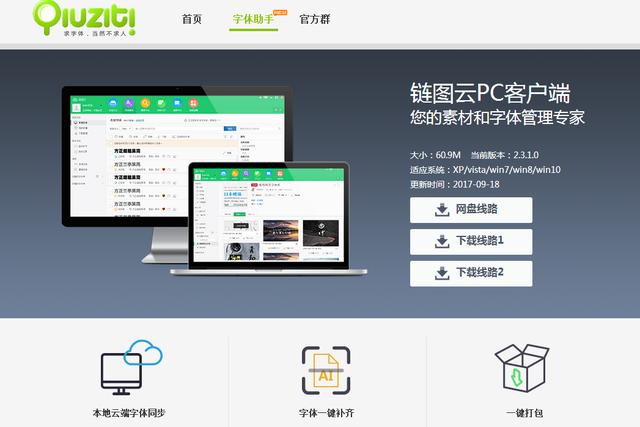
选好模版后,修改模版适合自己内容
1、第一是要对字体进行处理。
99%的PPT模版使用的都是英文字体,但咱们做的多为中文的PPT。如果不处理的话,就会全部变成宋体,失去美感。我们需要采用不同的字体,来进行有层次感的文字排版。
http://www.qiuziti.com/,字体下载网提供中文和英文字体库下载、识别与预览服务。
2、对PPT模版的母版进行修改。
PPT模版设计者往往会在自己的作品中添加上自己的LOGO,或一些其他元素,所以,你需要在母版上修改那些元素。
3、对形状进行重新组合。
下载的模版中,形状多为组合过的,这样编辑起来就会很困难。因为很少会有模版的内容,跟你做的内容是完全符合的。就需要先取消组合,调整过后再重新组合。
三、PPT辅助工具:
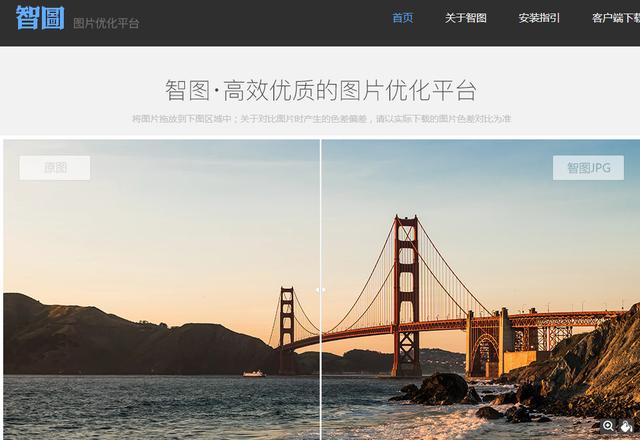
1、思维导图
XMind7,对于做PPT来说,思维导图可是PPTer必需品。思维导图的用处不仅仅只适用于做PPT。我每次写文章也是使用思维导图画框架。
2、图片无损放大
上面讲的是图片无损压缩大小工具,再介绍一个图片无损放大工具(PhotoZoom Pro)。这个也很厉害,当你看到一张非常符合主题的图片。但是太小了,怎么办呢,就用PhotoZoom Pro即可搞定。如果你要是图片多的话还可以进行批量处理。
3、录制工具
录制Gif工具使用GifCam即可将其录制下来,录屏可以使用LICEcap软件。
4、拼图软件
拼图工具有两种,一种是图片与图片之间拼,叫CollageIt。另一种是将图片拼在图形中,叫Shape Collage。
5、去除水印
去除水印(Inpaint),对于去除水印谁最强,PS我都不服,就服Inpaint。毫无痕迹,比PS处理的还干净。
6、智图
智图是一个专门压缩图片的工具,有网页版和软件版两种版本。图片选择高质量会导致文件很大。要是图片使用的像素太低又会导致画面很模糊。此时就可以选择高质量的图片然后使用智图。
7、OneKey
OneKey插件也比较实用。还能将图片与图片之间进行混合,这可是在PS里才有的功能。
8、Nordri tools
Nordri tools这个插件也很不错,现在已被更名为iSlide,里面还有配色方案。里面还有一个快速访问工具。设置快速访问工具之后,按Alt+数字就可随时调出使用,十分方便。
9、美化大师
PPT美化大师,对美化一些图表还是不错的。
四、操作技巧:
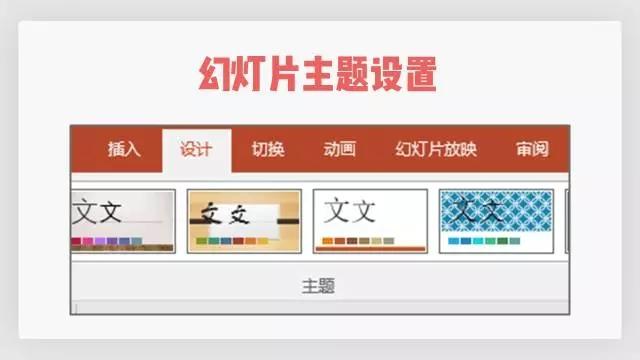
1、格式刷
格式刷可以复制形状或文字的(阴影、颜色、边框、发光、柔化边缘等格式)但不会改变形状的外形。格式刷的使用方法是:单击一下,只能使用一次。对它进行双击,则可以让鼠标一直处于格式刷状态,可以跨页或跨幻灯片进行使用。
2、一键替换
在菜单栏最右边有一个「替换」工具按钮,它可以帮我们替换幻灯片中某些字或者字体,而且是全篇幅地更改。下次如果需要全部更换一种字体,就要记得使用这个替换工具啦。
3、主题设置
不喜欢你PPT的颜色,全部换一套,可整整100多页的PPT,逐页去换分分钟会换到怀疑人生!在一开始制作幻灯片之前就设置好主题格式,那么后面的所有更改就方便很多。
点击菜单栏上的「设计」就会进入到幻灯片格式设计窗口,在主题旁边,有一个变体的选项卡,点击下方的三角形,在这里,我们就可以对系统默认的主题颜色、主题字体、主题效果以及背景样式进行设置。关于系统默认字体的设置也是同样。
4、自动对齐工具
选择一个元素,在菜单栏会出现一个「格式」按钮,选中它,然后在右边会出现「对齐」按钮,可以帮助我们实现元素的快速对齐。
5、自定义菜单
我们可以把一些我们常用的功能按钮,添加到自定义菜单当中,这样我们下次使用的时候,就能直接触发。
具体的操作方法是:把鼠标放在菜单栏的左上方区域,鼠标右键,选择自定义快速访问工具栏。之后我们可以在界面的左边把一些常用的功能按钮,比如说横向分布、垂直分布、置于顶层、置于底层这些添加到右边。
6、用SmartArt插入图片
在菜单栏中打开SmartArt图表,我们可以看到里面有各式各样的形状组合,或者称之为关系图。使用里面的形状组合,可以帮助我们快速把图片上传。
不知看后是否对你制作PPT有能否有帮助!写作分享真不易,对您有用,就关注、点赞一下吧~